|
近似的均匀
对于一般的图像,由于每种灰度的像素数量并不相同,我们没办法把每种灰度的分量调得像图A、B那么均匀,但是可以做到近似的均匀。也就是说,把直方图横向平均分成几份之后,使每一份的像素数量大致相等。
下面是一幅图片的直方图,共有19200个像素,从左到右平均分成三份。均衡化之后,每份的像素数量都在6400左右。
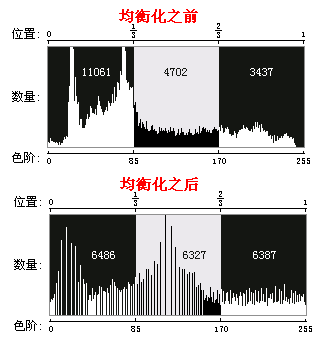
手工调整方法
我们拍摄或扫描的照片往往会由于光线太强或太弱,使图像对比度减弱,细节分辨不清。这样的图像直方图灰度往往都集中在某一色阶范围之内,我们需要将这些灰度拉伸到整个灰度级上,并使它们在直方图中均匀的分布,以达到增强图像的目的。
现在我们要通过Photoshop的曲线调整(图像>调整>曲线)来把一幅图片的灰度分布调整均匀。
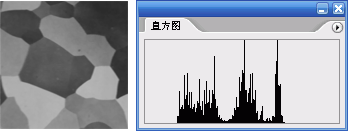
上图的直方图图形可以近似地看成三个高峰两个低谷。先把曲线的起点和终点(黑白场)拉到与图形等宽,再通过曲线把两个低谷拉高一些,这时灰度分布就显得比较均匀了。
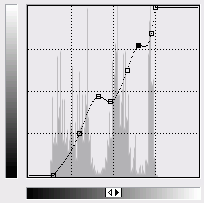
调整之后的图像和直方图。
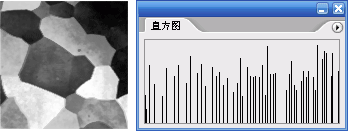
直方图均衡化就是要通过某种算法来实现上面手工调整的效果。
出处:灰鹿的色彩笔记
责任编辑:moby
上一页 直方图均衡化(色调均化) I [1] 下一页 直方图均衡化(色调均化) I [3]
◎进入论坛Photoshop、Fireworks版块参加讨论,我还想发表评论。
|







